În dezvoltarea web, centrarea elementelor și textelor este adesea o cerință esențială. Înainte de introducerea Flexbox, aceasta era o provocare care necesita multe tehnici CSS diferite pentru a obține rezultatele dorite. Flexbox, pe de altă parte, oferă o modalitate flexibilă și eficientă de a centra elementele atât pe orizontală, cât și pe verticală într-un container. În acest ghid, vei învăța cum să faci acest lucru folosind un layout simplu Flexbox.
Concluzii cheie
- Flexbox este ideal pentru centrarea elementelor.
- Cu proprietățile display: flex, align-items și justify-content, poți centra elementele atât pe orizontală, cât și pe verticală.
- Direcția flex poate fi setată atât pe rânduri (row), cât și pe coloane (column), influențând modul în care elementele sunt aranjate.
Pașii pe scurt
Pașii 1: Creează containerul Flex
Mai întâi ai nevoie de un container Flex. Acest container va fi punctul de plecare pentru aranjarea ta Flexbox. În documentul tău HTML, adaugă un div care să funcționeze ca și container. Folosește clasa "flex-container".
Pașii 2: Definește proprietățile containerului
Odată ce ai creat containerul Flex, trebuie să îi adaugi câteva proprietăți CSS. Setează proprietatea display pe flex pentru a activa Flexbox. De asemenea, poți defini flex-direction pentru a stabili axa principală pentru aranjarea copiilor. În acest exemplu folosim row, ceea ce înseamnă că elementele sunt aranjate pe o linie.
Pașii 3: Centrarea elementelor
Pentru a centra elementele copil atât pe orizontală, cât și pe verticală în container, trebuie să folosești proprietățile align-items și justify-content. Setează align-items pe center pentru a obține centrajul vertical, și folosește de asemenea justify-content la center pentru a asigura centrajul orizontal.
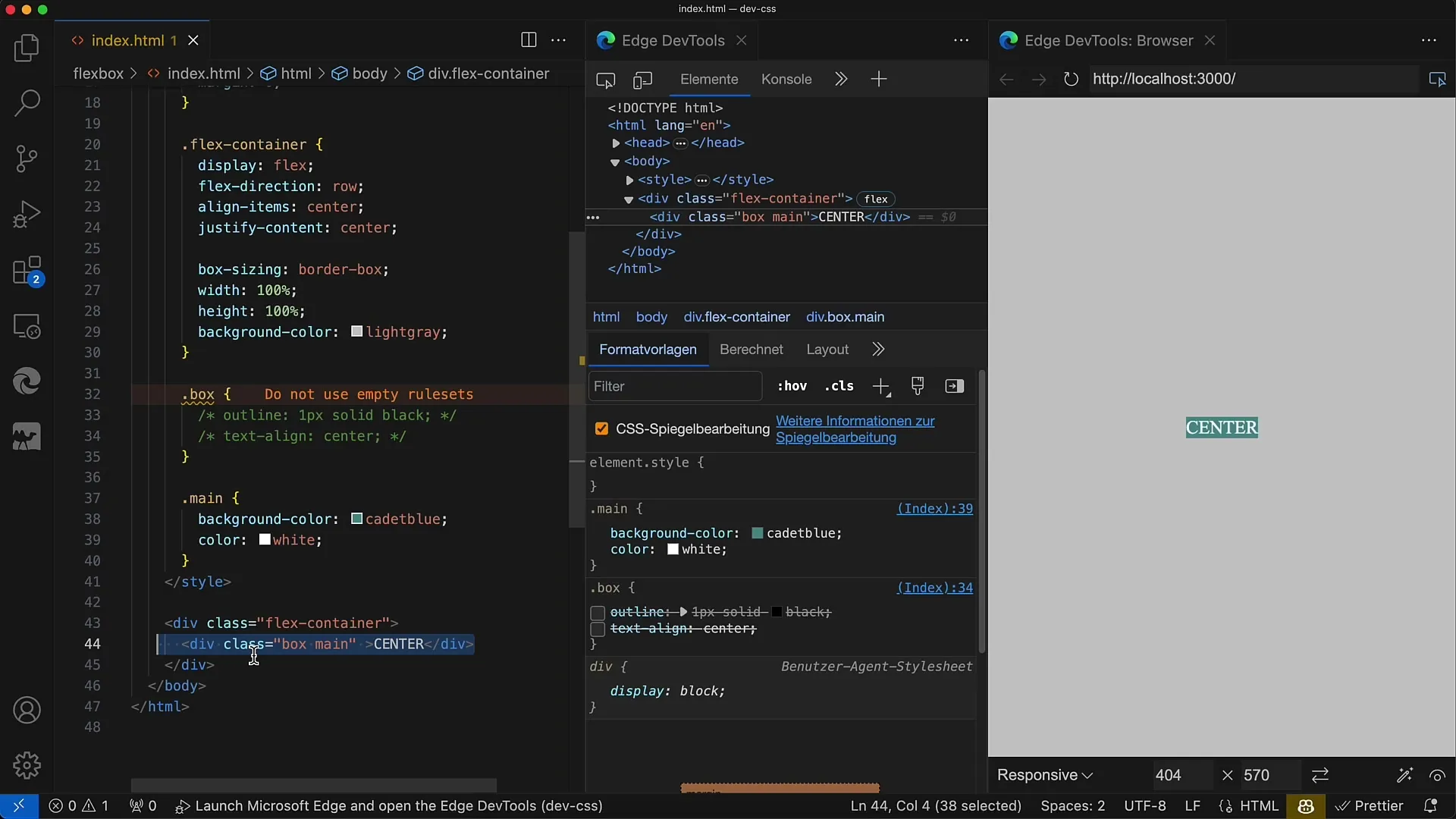
Pașii 4: Verifică rezultatul
Acum ar trebui să poți vedea rezultatul. Toate elementele copil din containerul Flex ar trebui să fie centrate atât pe orizontală, cât și pe verticală. Acest lucru este deosebit de util când vrei să așezi text sau alte conținuturi uniform în container.
Pașii 5: Variații ale centrării
Dacă schimbi proprietățile align-items sau justify-content, poți influența alinierea elementelor tale. De exemplu, cu align-items: flex-start, centrajul vertical se va deplasa spre partea de sus a containerului. Experimentează cu aceste valori pentru a înțelege cum funcționează Flexbox.
Pașii 6: Adăugarea mai multor elemente
Dacă ai mai multe elemente în container, vei observa că ele vor fi, de asemenea, centrate, atâta timp cât folosești proprietățile Flex menționate mai sus. Poți adăuga mai multe div-uri cu clasa box și toate ar trebui să fie ușor centrate.
Pașii 7: Ajustarea direcției Flex
O proprietate interesantă a Flexbox-ului este direcția flex. Poți folosi flex-direction: column pentru a aranja elementele acum într-o coloană în loc de pe o linie. Rezultatul ar trebui să arate că alinierea funcționează încă, chiar dacă direcția flex a fost schimbată.
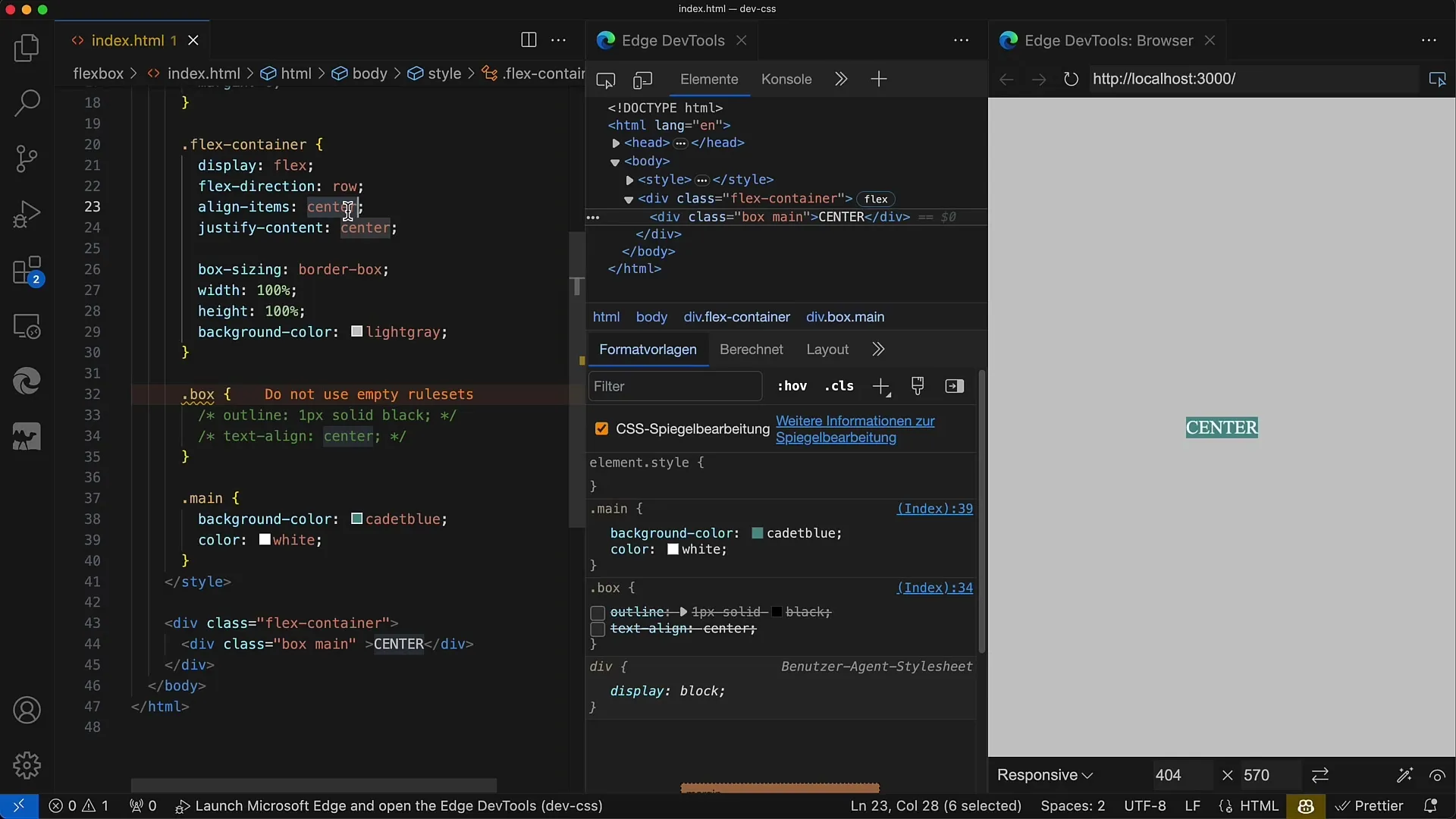
Rezumat
În acest ghid, ai învățat cum să folosești Flexbox pentru centratul elementelor în CSS. Cu proprietățile de bază display: flex, align-items și justify-content, ai descoperit o metodă puternică de a aranja conținutul în mod elegant și simplu pe ecran.
Întrebări frecvente
Cum pot centra un singur element cu Flexbox?Folosește un container Flex, setează display: flex, align-items: center și justify-content: center.
Pot să schimb direcția Flex?Da, poți ajusta direcția Flex cu flex-direction: row sau flex-direction: column.
Ce se întâmplă dacă adaug mai mult de un element copil?Toate elementele copil rămân centrate în container, atâta timp cât proprietățile Flexbox nu sunt modificate.


